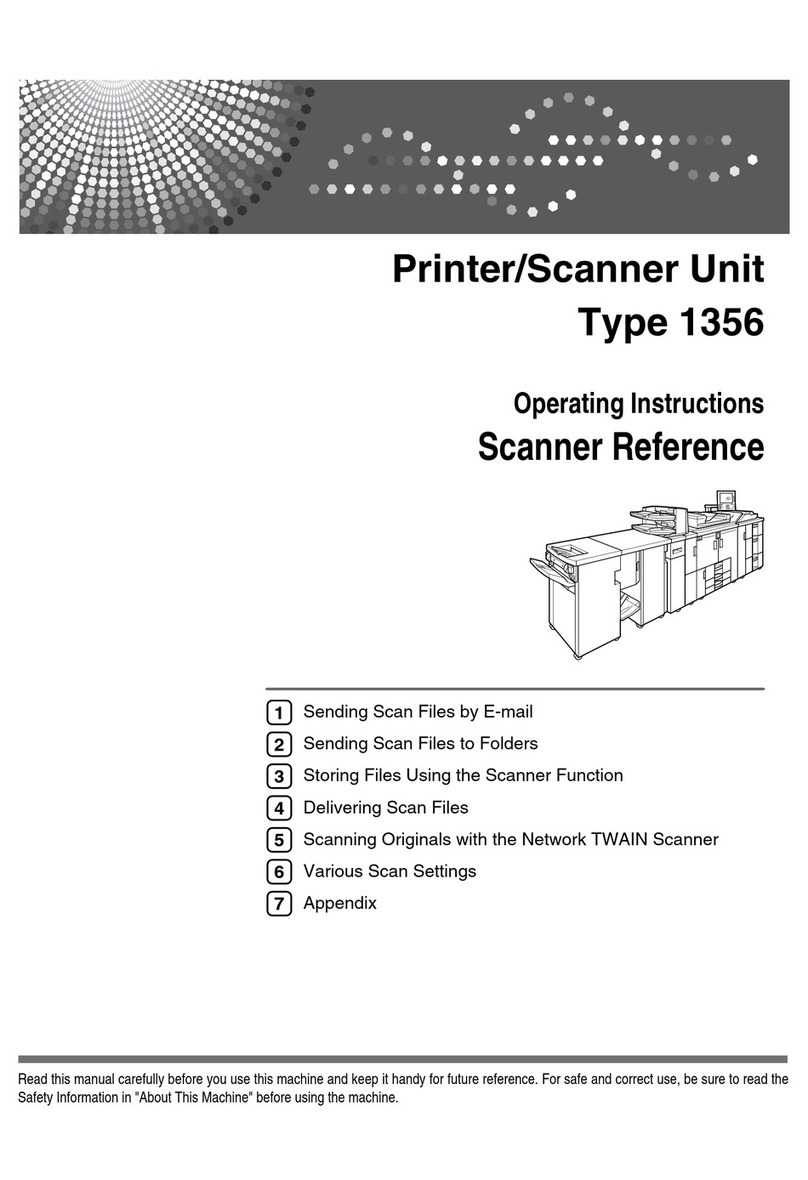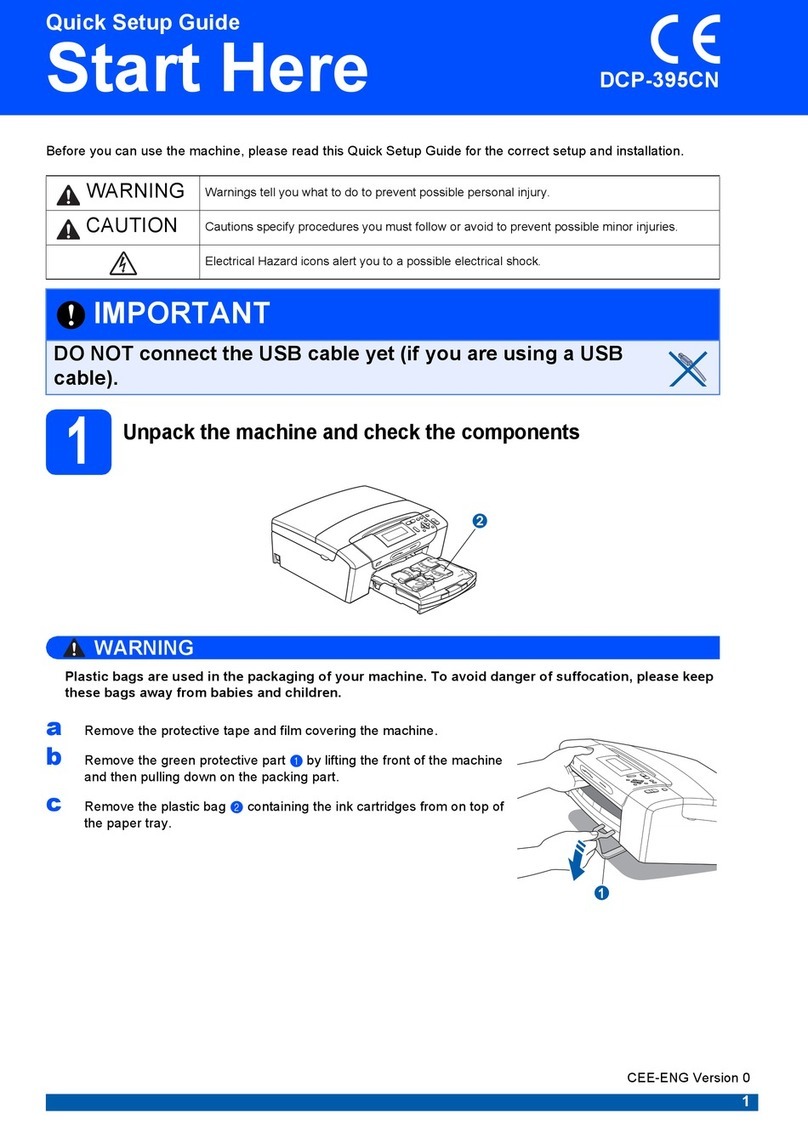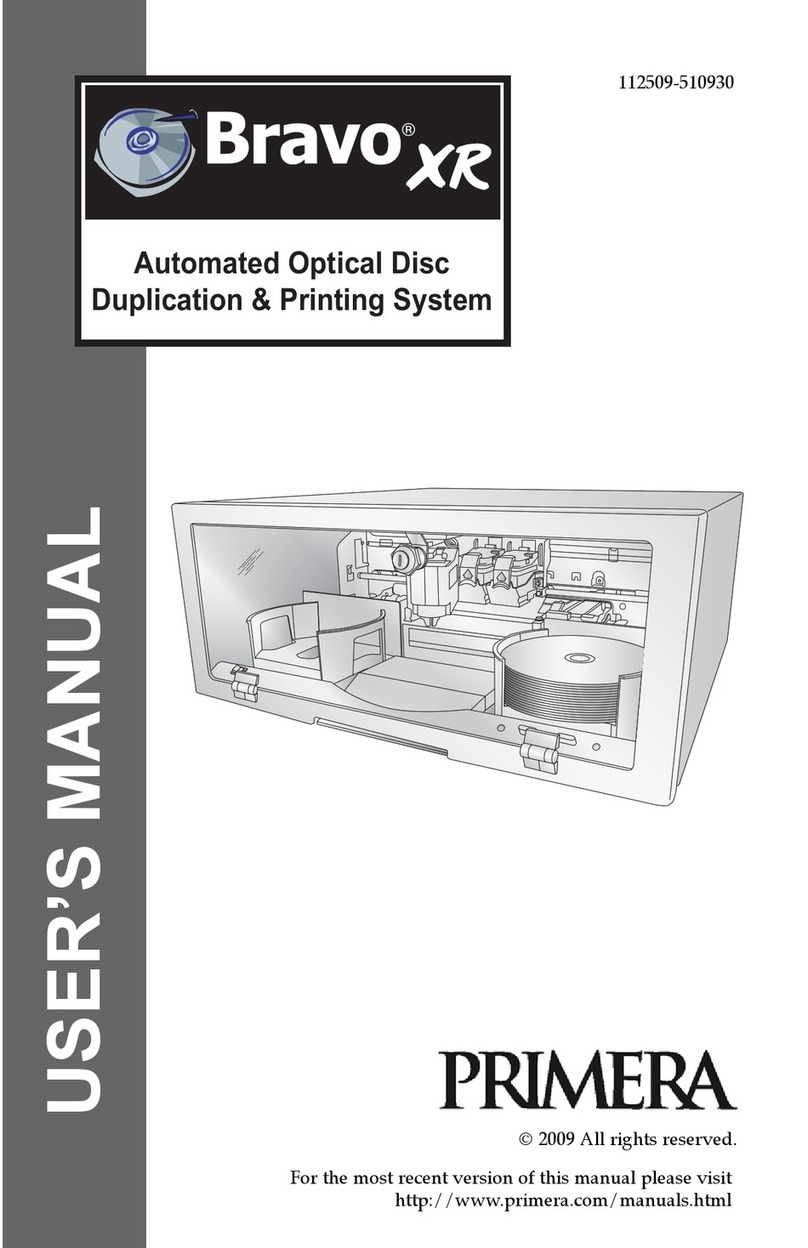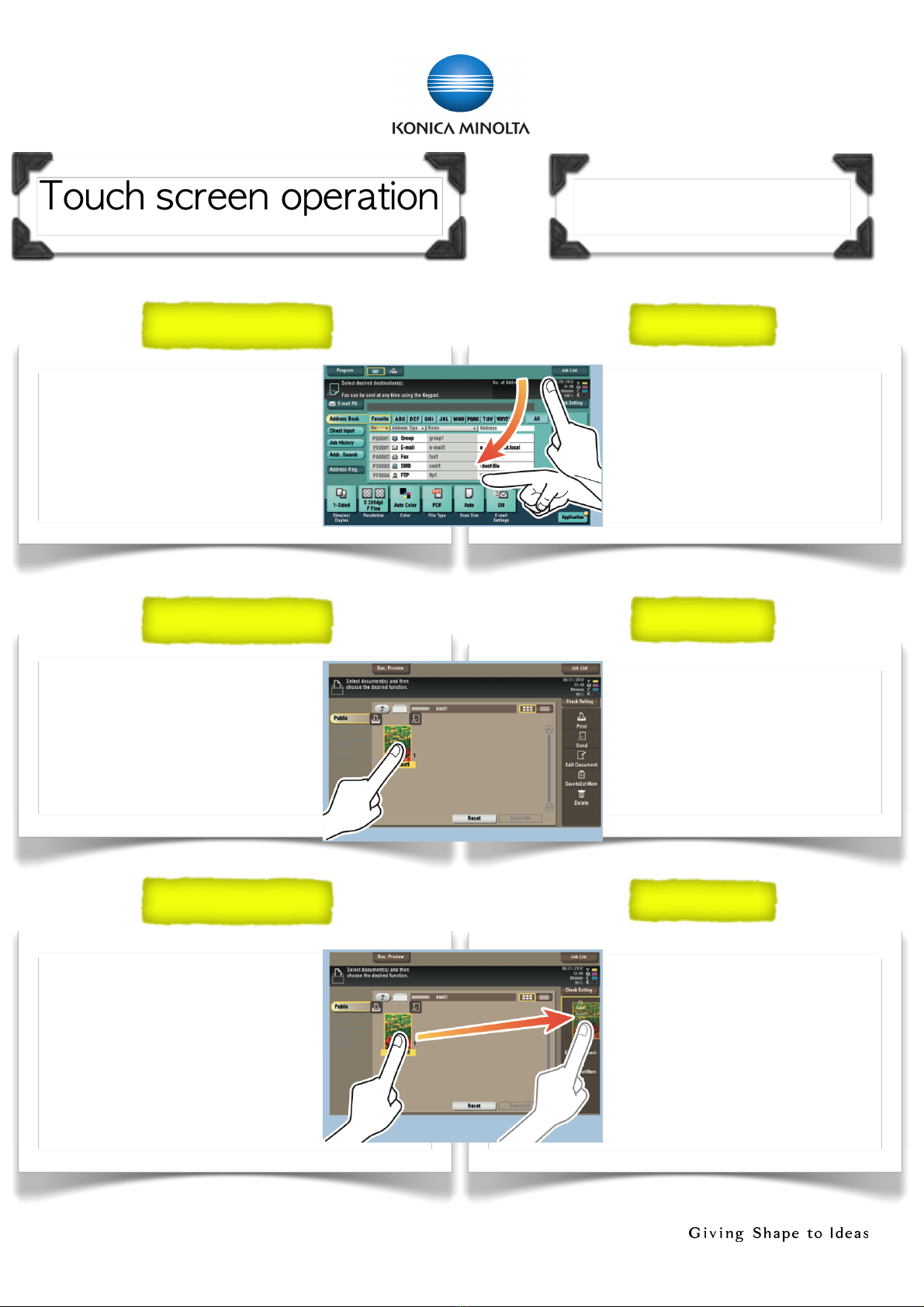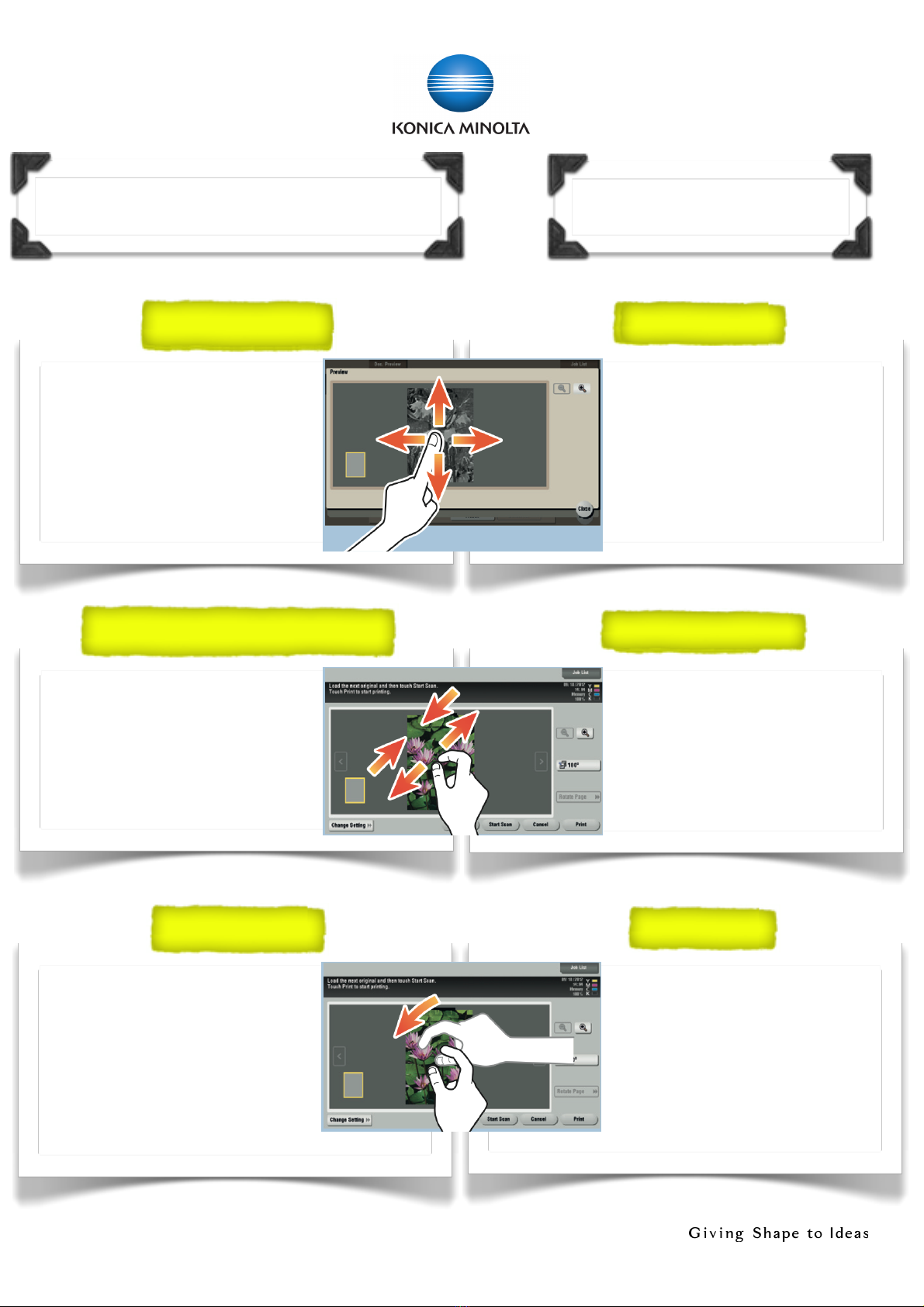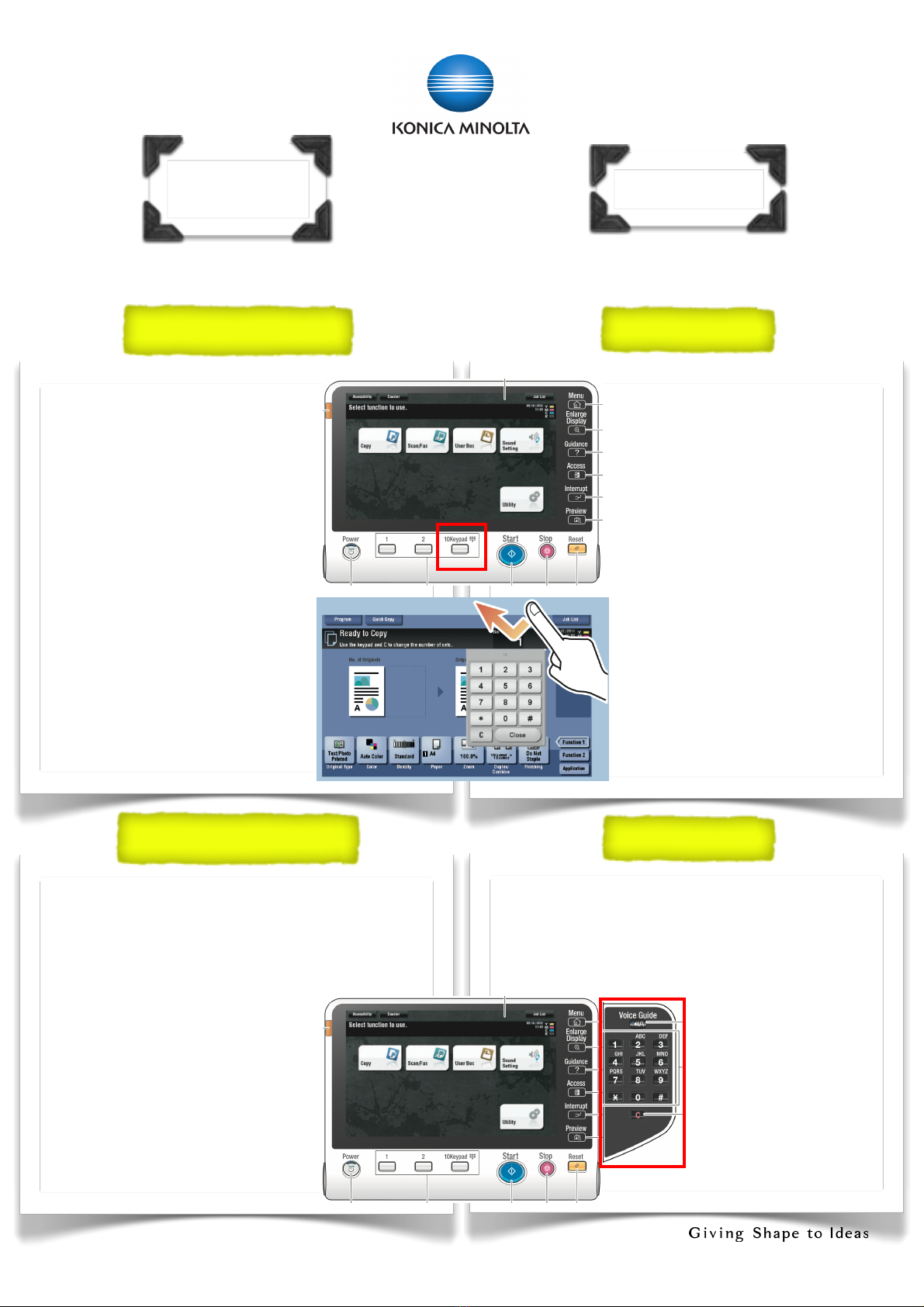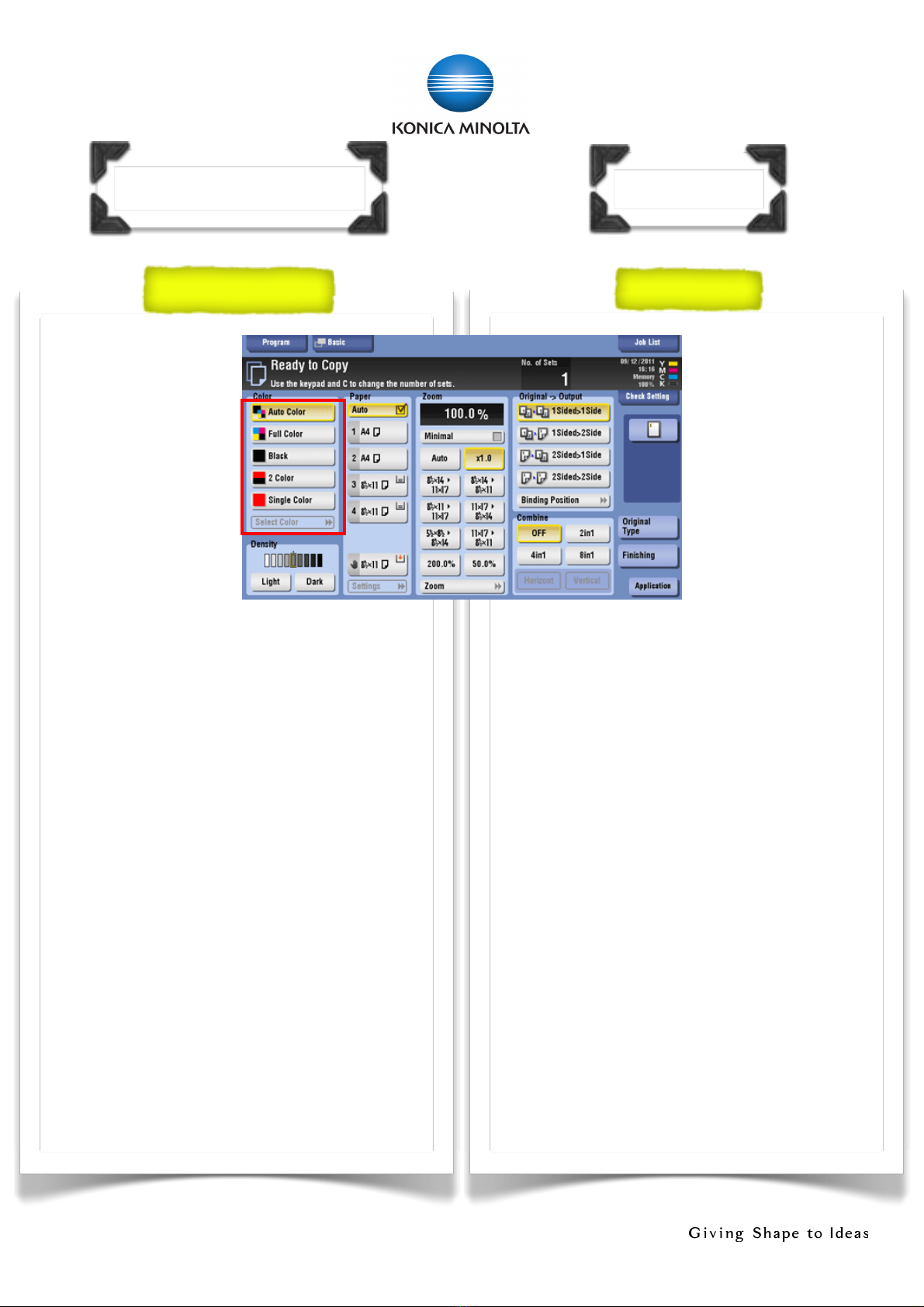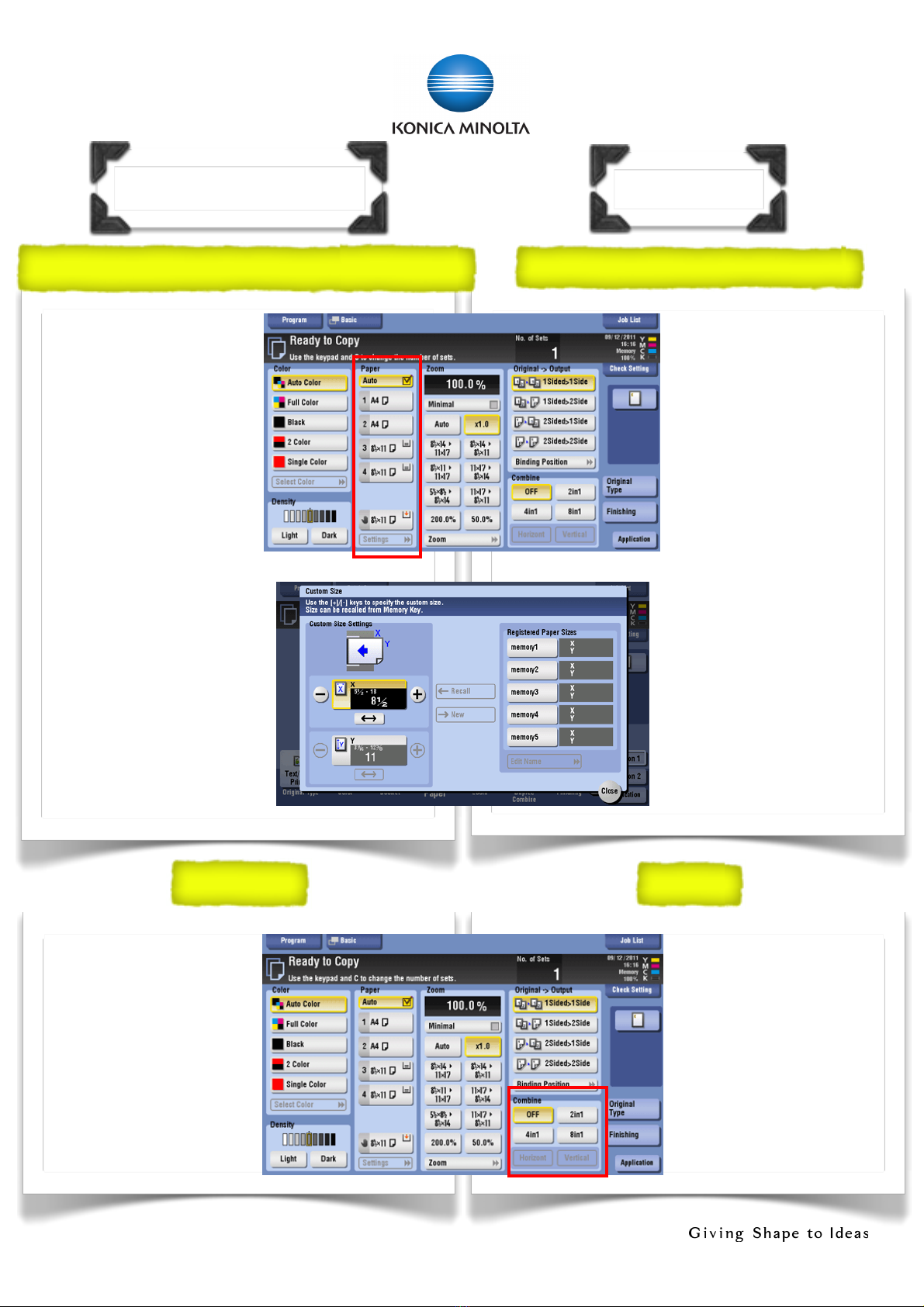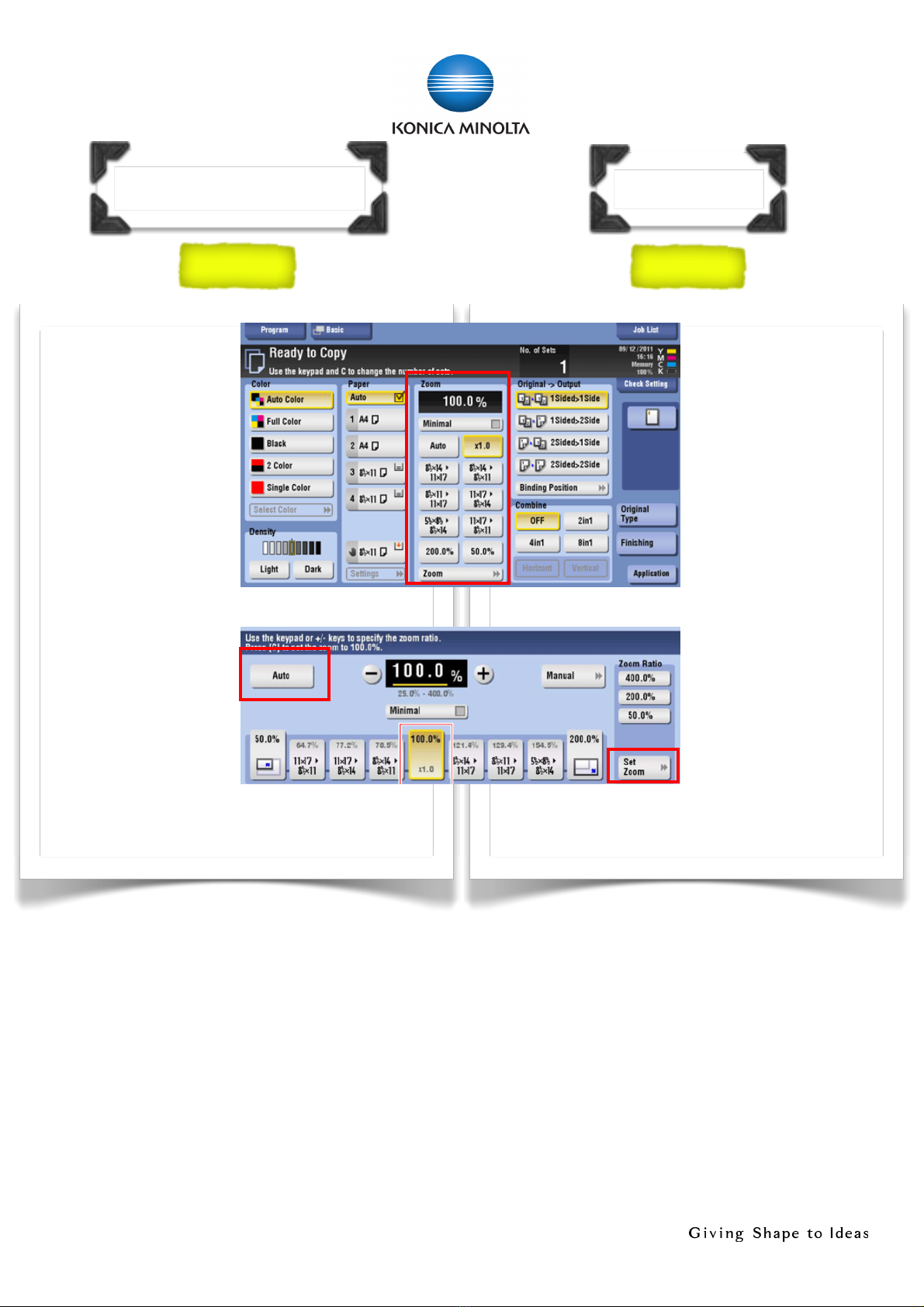Konica Minolta bizhub C654e User manual
Other Konica Minolta MFP manuals

Konica Minolta
Konica Minolta bizhub C3850FS User manual

Konica Minolta
Konica Minolta bizhub 306 User manual

Konica Minolta
Konica Minolta Bizhub 165 User manual

Konica Minolta
Konica Minolta BIZHUB 226 User manual

Konica Minolta
Konica Minolta bizhub 360 User manual

Konica Minolta
Konica Minolta bizhub 250 User manual